Cómo configurar ADB Android en Mac sin esfuerzo
Para configurar el Android Debug Bridge le Mac, tienes que saber correctamente el Bad. Hay algunas razones para configurar el ADB en tu Mac.
¿Lo que es ADB?
ADB define Android Debug Bridge. Es una herramienta versátil que te ayuda a administrar el estado de Android con dispositivo. Es dos aplicaciones diferentes. Una aplicación para tu teléfono y el otro es para tu Mac o Linux. Después de conectar el teléfono con el Mac, puede mandar y comunicarse con el teléfono mediante el uso de tu Mac. Aparecerá en su pantalla y el teclado.
Durante el comando y la comunicación se pueden ejecutar cosas directamente cuando uso algun emulador de terminal. Parece difícil de ejecutar los comandos complejos. Es un puente entre tu Mac y tu máquina.
El Bad se utiliza para el desarrollo de Android. Tiene tres componentes: un servidor, un demonio y un cliente. Sobre todo se utiliza en el dispositivo Android para gestionar cualquier emulador. ADB es la máquina de desarrollo Android que es el requisito básico del desarrollo. El componente de cliente de la ADB se ejecuta a través de la máquina de desarrollo. También demonio ADB la ejecuta como proceso en segundo plano en el dispositivo sí mismo.
¿Por qué quieres configurar ADB?
ADB es maravilla para los usuarios de Android. Es Terminal basado interfaz para interactuar con el sistema de teléfono Android. Configuramos el ADB por siguientes motivos.
- Los criterios primeros y principales para configurar el ADB es para facilitar la interacción entre ambos emuladores AVB, desarrollar sistema y dispositivo Android físico. Es con el fin de depurar y ejecutar aplicaciones.
- Las herramientas de línea de comandos ADB se pueden realizar diversas tareas. Se utilizan componentes de Bad para desarrollo Android a través de tu Mac.
- Consiste en un proceso de fondo daemon ejecutando AVDs, proceso de servidor corriendo en el fondo y el dispositivo Android físico tales como tabletas y teléfonos.
Cómo configurar ADB Android en Mac.
Echemos un vistazo para ver el procedimiento de instalación de todo el proceso de configurar ADB en Mac. Siga las instrucciones con brotes de la pantalla.
Paso 1: Instalar el SDK de Android
Antes de comenzar la descarga, cree un nuevo directorio que usted puede encontrar fácilmente en su hacer. Compruebe siempre las últimas versiones disponibles antes de instalar el SDK de Android. Para tu Mac, usted conseguirá el paquete SDK como formato zip. Descargar el paquete zip y extrae el paquete. Podrás ver la carpeta de android-sdk-macosx. Ingrese y navegue a la carpeta: macosx-sdk/tools /.
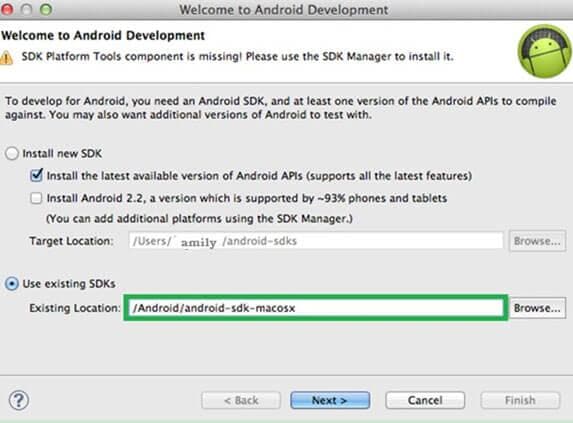
Para ejecutar el administrador de SDK, jus haga doble clic en el en el "android". Estancia todo sin marcado.
Paso 2: Descargar el SDK Platform Tools
Ahora tienes que descargar e instalar el SDK Platform Tools. En primer lugar Seleccione el SDK Platform-tools y lo instalamos. Entonces siguiente ventana aparecerá, aceptar la regulación de la licencia e instalar las herramientas. Después de completar la instalación, cierre la ventana. Este administrador de SDK de forma descargas el SDK Platform tools con éxito. Es necesario para el Banco Asiático de desarrollo. Definir la ruta donde se encuentra el ADB.
Abra el directorio android que usted hizo en el primer paso. Haga clic en el /sdk/platform-tools y copiar el archivo adb. En la raíz del directorio android original, pegar el Bad. Casi haya terminado. Es necesario comprobar el proceso.
Después del ajuste tienes que conectar tu dispositivo android con tu Mac. Antes de eso tienes que habilitar la Depuración de Android en su dispositivo. A través de las Opciones del desarrollador se hará. Se oculta ajuste. Cuando usted presione el número 7 veces durante ajustes > Acerca de teléfono en el dispositivo se activará.
- Abrir el Terminal y escriba cd la ruta directorio de android original que hiciste en el primer paso.
- CD ~/Desktop/android
- Haga clic en volver
- Escriba otra vez. / adb dispositivos y pulse retorno
- Revisar el dispositivo Android, allí podría pedirle a Permitir depuración USB de tu Mac. Si hay cualquier mensajes como ése, sólo permiten.
- Usted verá que el dispositivo se alistó como un dispositivo conectado.
- Puede que necesite escribir. dispositivos de /ADB otra vez. Entonces se verá que ese dispositivo es un dispositivo autorizado.
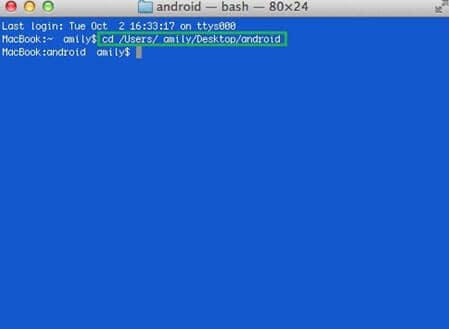
Aparecerá un mensaje en dicho Terminal
* daemon no funciona a partir de ahora en el puerto 5037 *
* demonio inició correctamente *.
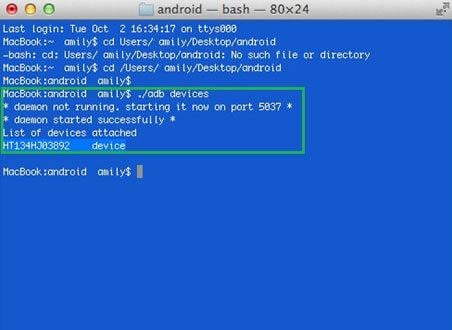
No te preocupes; sólo siga el siguiente proceso en la configuración.
Si realizaste los pasos siguientes entonces todo fue como se esperaba. ADB instalado y función también listo para empezar. Usando el Terminal usted puede Agregar una ruta de acceso y no necesitas añadir / y cd en el directorio android para cada comando.
- Abrir terminal
- Escribir nano ~/.bash_profile
- Haga clic en volver.
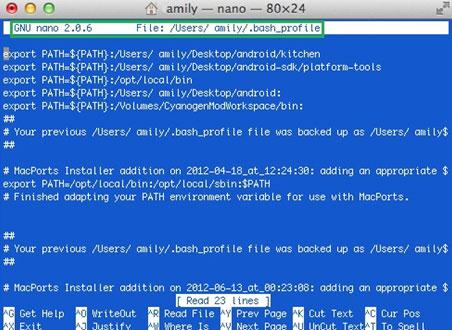
Debe haber una ventana de terminal que es como el anterior. En la ventana de terminal, copie el comando export PATH justo debajo de tu ventana de Terminal el intercambio de /Users/
Export PATH = ${PATH}: /
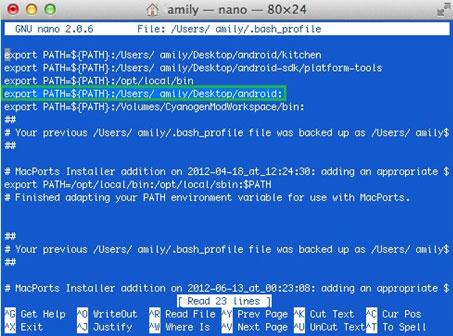
- Haga clic en volver
- Haga clic en CTRL + X
- Haga clic en Y para confirmar
- Haga clic en volver
- Cerca de Terminal de
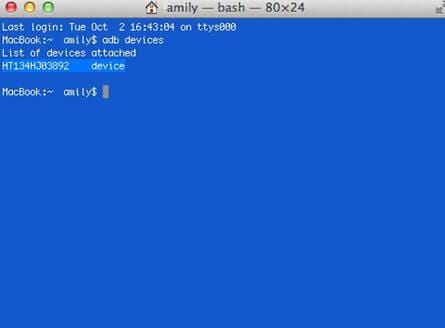
Ahora tienes que confirmar la instalación. Dispositivos de tipo de adb en el Terminal y ver dispositivo alistado bajo dispositivos conectados sin tener que cambiar los directorios. Antes de intentar hasta el último paso de dispositivos adb, no olvide añadir cerca de la terminal. Puede crear problema de configuración. Ahora ha completado el procedimiento total de la instalación ADB. Si enfrentas el problema, apenas lo intenta otra vez en tú Mac OS.
Cómo utilizar ADB
Ajuste debe realizarse aunque el procedimiento anterior. Lo que te gusta a tu teléfono simplemente puede usar ADB para manipular el teléfono. Compruebe el comando de tu banco en tu dispositivo Android. Entran en golpe y dispositivo de prensa' adb'. Puede ver el número de serie en la pantalla. Si usted no ha podido instalar el ADB o no usar el ADB. Ir a través de las instrucciones de nuevo. Es la manera correcta de configurar el Android Debug Bridge en tu Mac.
